ie11 win7 32,小猪教您win7系统怎么安装浏览器 ie11
- 时间:2018年01月04日 17:59:45 来源:魔法猪系统重装大师官网 人气:2253
浏览器似乎是电脑系统的灵魂软件之一,而Internet Explorer 11浏览器,就是Internet Explorer10的接棒者,ie11浏览器以稳定点,速度还行,界面简洁为著称,那么win7系统的用户该怎么去安装浏览器ie11呢?下面,小编就将给大家展示win7系统安装浏览器ie11的图文流程。
现在的浏览器多种多样,但是对与喜欢使用ie浏览器的win7系统用户而言,ie11版本是最优秀的了,想要尝新一下,但是在安装ie11的过程中挺容易安装错误导致安装不成功的,如何操作安装?下面,小编就将win7系统安装浏览器ie11的的图文解说告诉大家。
ie11 win7 32
先查看电脑的IE版本和电脑系统的相关信息。
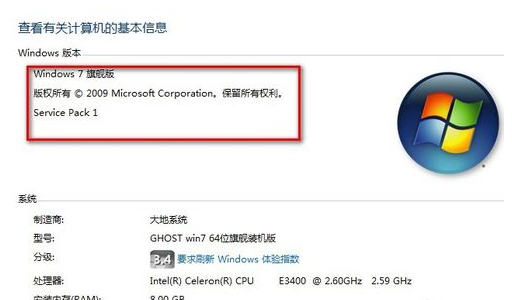
win7载图1
找到IE11的官网下载页面,进入官网
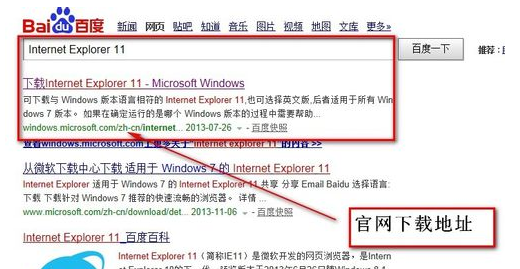
win7载图2
根据自己电脑的相关信息下载相对应的IE11的版本。

浏览器载图3
下载好软件以后,关闭电脑中的所有浏览器的程序。
然后安装软件。

浏览器载图4
软件安装完成以后重启电脑。

win7载图5
重启电脑然后在查看IE的版本。
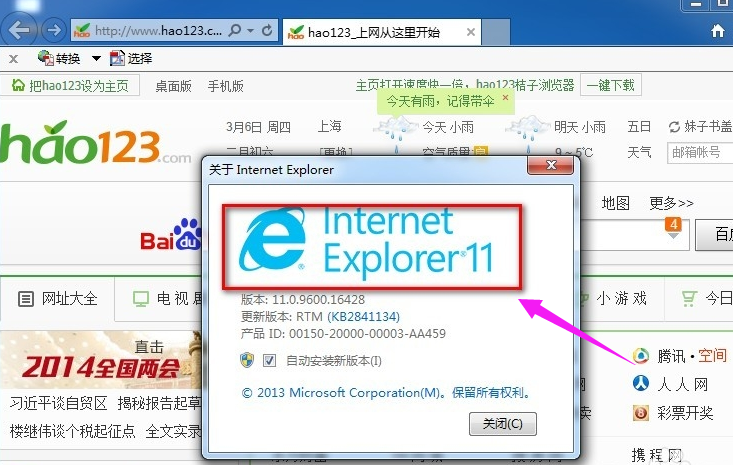
IE浏览器载图6
以上就是win7系统安装浏览器ie11的操作流程了,更多的精彩教程尽在“小白一键重装”官网。
ie11,win7,IE浏览器,浏览器








